Вылетают игры и приложения на андроид
Вылетает ВК на Андроиде — что делать
Пользоваться приложением, которое некорректно работает, достаточно сложно и некомфортно. Если происходят регулярные сбои, необходимо разобраться в том, как устранить проблему и какие для этого нужно выполнить действия.
Перегрузить телефон
Не исключено, что при длительной работе устройства, оно может зависнуть, и приложения начинают работать некорректно. Решить проблему можно путем перезапуска телефона. Лучше всего его выключить и включить заново, после чего можно попробовать зайти в аккаунт.
Переустановить ВК
Для переустановки ВКонтакте потребуется совершить следующие действия:
- в телефонном меню найти значок VK;
- зажать его, пока не появится меню, в котором нужно выбрать пункт «удалить»;
- перейти в приложение Play Market;
- в поисковой строке ввести название приложения «Вконтакте»;
- нажать на кнопку «установить» и дождаться завершения процесса.
Как только программа загрузится, выбрать кнопку «открыть». ВК загрузится и появится меню для ввода логина и пароля пользователя.
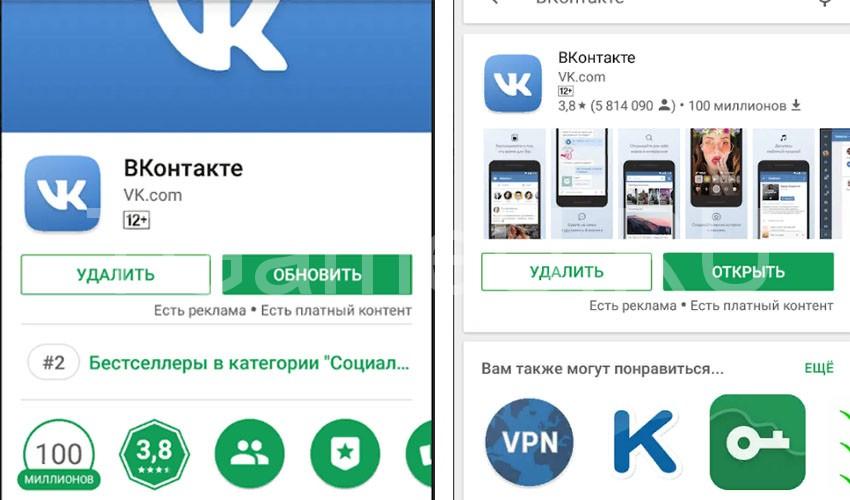
При этом переустановка является более надежным методом для разрешения проблемы некорректной работы приложения.
Проверить на вирусы
Если в гаджет попадает вредоносное программное обеспечение (вирус), в работе некоторых приложений может происходить сбой. Бороться с вирусом нужно посредством установки на телефон антивирусного приложения, скачать которое можно через Market.
Какие программы подойдут лучше всего:
- «Dr.Web Light»;
- «Kaspersky Internet»;
- «Security»;
- «ESET Mobile Security & Antivirus»
Эти указанные антивирусы являются мобильной версией официальных программ, адаптированных для работы на андроидах.
Очистить кэш
Чтобы очистить кэш, необходимо запустить приложение и действовать по следующей инструкции:
- находясь в собственном аккаунте, нажать на три линии, расположенные в верхнем правом углу;
- выбрать значок шестеренки находящийся внизу;
- в открывшемся меню перейти в раздел «основные»;
- прокрутив страницу до самого низа, выбрать «кэш»;
- поочередно нажать на разделы «очистить кэш видео/изображений/сообщений».
После совершения указанных действий, приложение начнет корректно работать.
Как очистить кэш через меню телефона:
в настройках устройства перейти в раздел «приложения»;
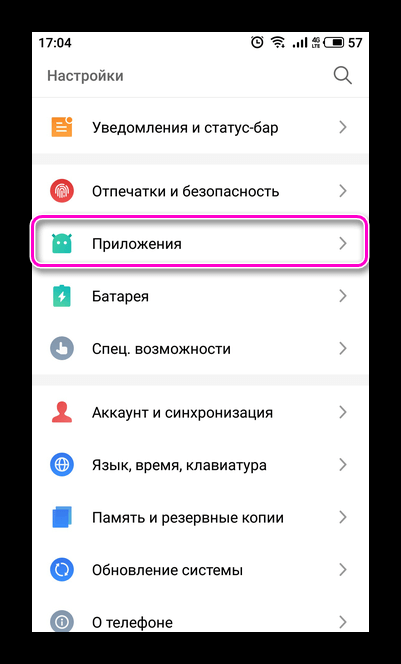
найти значок программы Вконтакте и кликнуть по нему;
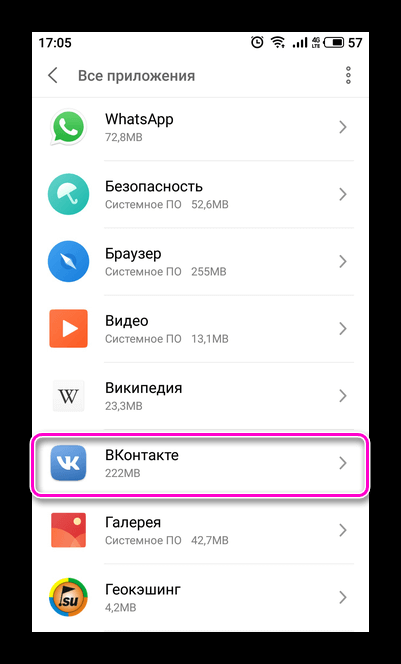
нажать на «стереть данные» и «очистить кэш».
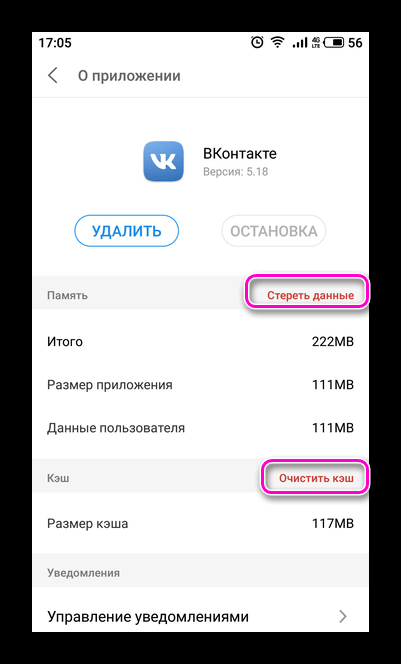
После завершения операции запустить программу и проверить ее работу.
Закрыть фоновые программы
Возможно, периодические вылеты приложения связаны с нагрузкой на оперативную память. Чтобы исправить ситуацию, необходимо закрыть все фоновые процессы, так как они съедают большую часть ресурсов телефона, не давая корректно запустить необходимую программу.
Что потребуется сделать:
- запустить диспетчер задач – обычно его можно открыть удержанием кнопки «домой» или свайпом от нижнего края экрана к верхнему;
- в меню закрыть все программы;
- если некоторые приложения продолжают работать, закрыть их можно через настройки в разделе «приложения».
Помочь в проблеме может специальный софт — Clean Master. При помощи него можно выполнить очистку от фоновых процессов в автоматическом режиме.
Установить верный формат часов
Причиной некорректной работы приложения может стать неправильно установленный формат часов. Как его исправить:
- перейти в раздел настроек телефона;
- найти меню «дата и время»;
- поставить отметку «24-часовой»;
- перезагрузить устройство.
Для некоторых мобильных телефонов с учетом модели, версии оперативной системы и внутренней установленной оболочки название разделов меню может отличаться.
Изменить настройки
Еще один способ решить проблему с приложением, изменить настройки. Для этого пользователь должен:
- войти в аккаунт ВК;
- открыть ленту новостей, нажав в левом нижнем углу на «квадрат»;
- нажать на меню «новости» — «настроить новости»;
- в раздел «порядок записей», отключить значение «сначала интересные».
Аппаратные проблемы
Несоответствие аппаратных характеристик устройства решается только его заменой или приобретением более свежей модели.
Недостаток оперативной памяти может быть устранен удалением или принудительным закрытием неиспользуемых в данный момент приложений. Выполняется это в настройках телефона, раздел «Приложения». Современные телефоны и планшеты должны обладать как минимум 2 Гб оперативной памяти, если этот показатель ниже, то следует оставить только самый необходимый софт, чтобы добиться освобождения места.
Малое количество встроенной памяти устраняется установкой SD-карты или удалением ненужных файлов. Первый вариант потребует дальнейшего переноса данных программы на внешний накопитель.
3 распространенные причины, почему вылетают игры на Android
Причин, почему вылетают игры или приложения на операционной системе Android может быть много, однако самых распространенных всего три. Давайте разберем каждую из них. Также у нас на сайте вы можете почитать, почему вылетает Instagram.
Старая версия игры, которую вы не обновляли
Если вы скачиваете игры с Google Play и у вас отключены автоматические обновления, то это может стать одной из причин вылета игр на Android. Так как игры обновляются очень часто и исправляются баги и недоработки старых версий, нужно регулярно проводить обновления.
Для того, чтобы проверить обновления игр на Android, нужно перейти в Google Play в раздел Мои приложения и игры. Там вы увидите список доступных приложений и игры, которые установлены на мобильном устройстве. Если какое-то приложение или игра не обновлены, рекомендуем обновить.

Также бывают случаи, когда на устройстве недостаточно памяти. В такой ситуации рекомендуем воспользоваться любым облачным сервисом для хранения данных и освободить память на устройстве.
Игры скачаны не из Google Play
Если у вас вылетает игра на Android, которая скачана не в официальном магазине, рекомендуем посмотреть её наличие в Google Play, так как игры скачанные со сторонних ресурсов могут быть измененные или не получать обновления, что описывалось в первом пункте. Если всё же игры нет в Google Play, то рекомендуем найти более новую версию или версию игры, которая подходит для вашей версии операционной системы Android.
Недостаточно разрешений для игр
С версии Android 5 появилась возможность выставлять разрешения для приложений. Это может быть одной из причин, почему вылетают игры на Android. Рекомендуется давать игре полный доступ к операционной системе, так как она может вылетать из-за неисправности получения данных от системы.
Для этого нужно перейти в раздел Настройки > Приложений > Разрешения.

Далее необходимо дать полный доступ к игре, включая IMEI телефона, так как он может использоваться Google Play для распознавания устройства, с которого была скачана игра, особенно, если она платная. Бывают случаи, когда определенные устройства получают бан в Google Play, следовательно, лучше дать доступ.

Почему вылетают взломанные игры
Очень часто люди в попытках сэкономить на платной игре или с целью получения большого количества внутриигровой валюты скачивают их с пиратских ресурсов в виде APK-файлов. Практически всегда в такой ситуации пользователи сталкиваются с вылетами. Почему это происходит именно со взломанной игрой?
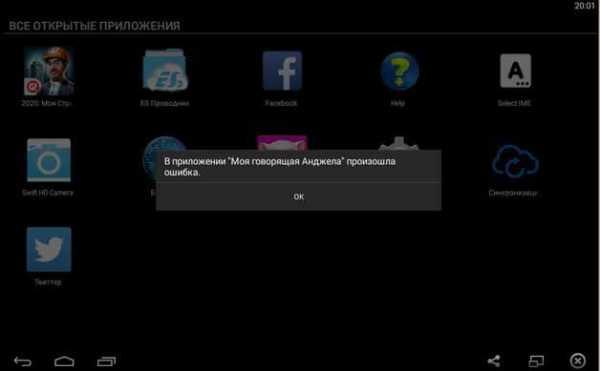
Во-первых, любой файл, размещенный на пиратском ресурсе, не может гарантировать безопасность, в отличие от Google Play. Приложение никто не проверял на вирусы, а значит, любой человек мог внести изменения в его работу.
Во-вторых, все игры оснащаются системой защиты. В процессе взлома пираты обходят блокировку самыми разными методами. Иногда приходится вырезать важные фрагменты, отсутствие которых приводит в дальнейшем к периодическим вылетам.
В-третьих, взломанная игра не обновляется в автоматическом режиме. А ведь новые версии выходят как минимум раз в месяц. Если все геймеры установили обновленный мод, а вы до сих пор играете на старом, не удивительно, что программа вылетает. В ней отсутствует большое количество сцен. А в качестве компенсации происходит принудительное закрытие приложения.
Приняв во внимание обозначенные причины, остается лишь порекомендовать никогда не загружать взломанные игры. Тем более, если человек является новичком в этом деле
Замена системных библиотек
Очень часто антивирус не может устранить все последствия заражения. Вредоносные программы изменяют содержимое системных библиотек, вынуждая их работать неправильно. В этом случае после очистки компьютера от вирусов придется заняться восстановлением системных файлов.
Для функционирования браузеров необходима библиотека «rpcss.dll», которая располагается в директории «C:\windows\system32\». Попробуйте скопировать ее с другого компьютера или скачать в сети.

Также необходимо запустить средство восстановления поврежденных системных файлов Windows. Это можно сделать с помощью командной строки:

Вылетают приложения на Андроид: как исправить
Что делать, если игра вылетает? В первую очередь рекомендуем почитать системные требования на официальной странице в «Плей Маркет». Если ваш мобильный гаджет не соответствует требованиям аппаратно, то единственным решением является купить более современное устройство. Если ваша версия «Андроид» не поддерживает данное приложение, тогда необходимо сделать обновление системы. Для этого нужно следующее:

Это позволит быстро и без проблем обновить вашу версию «Андроид». Если в этом пункте нет актуальных обновлений, вам понадобиться перепрошить телефон вручную. Для этого предварительно рекомендуем узнать, сможет ли с аппаратной точки зрения ваше устройство поддержать более новую версию ОС. Почитайте отзывы других пользователей. Проблема может быть у всех, тогда стоит только ожидать новой версии программы.
Если устройство соответствует всем требованиям игры, а вылеты все равно случаются, необходимо попробовать один из следующих вариантов:
- . Банальный, но во многих случаях эффективный совет. Если произошла какая-то разовая системная ошибка, которая влияет на работоспособность программы, перезагрузка позволит ее устранить.
- Почему приложения вылетают? У вас может быть открыто слишком много программ. Необходимо выгрузить их из памяти, а затем освободить место под необходимое приложение. Для этого нужно зажать функциональную или среднюю клавишу гаджета и свайпом вбок или вверх «выкинуть» их за пределы экрана.

Проблемы могут быть в слишком большом кэше или данных программы. Как выйти из этой ситуации? Почистите кэш и раздел данных в нужном приложении.

Любой мобильный телефон или же другое устройство типа планшета, которое, казалось бы, ещё недавно работало исправно и буквально «летало», со временем может порадовать вас значительно упавшей в скорости работой, долгой прогрузкой страниц интернета, подвисаниями и прочими неприятными явлениями.
Первоначально «лаги» могут проявиться сильным торможением и зависанием экрана на 5-15 секунд, что не есть нормой. Перезагрузка телефона может помочь на короткий срок, но соответствующие «лаги» не могут пройти просто так.
Как исправить вылеты приложений на Андроид
Проверить наличие обновлений на устройстве:
- Заходим в «Настройки» -> «О телефоне».
- Заходим в пункт «Обновление системы».
- Подключаемся к сети Wi-Fi, и нажимаем «Проверить обновление». Если устройство найдёт актуальную версию ОС, то вам будет предложено скачать и в дальнейшем установить её. Все действия полностью автоматизированы, поэтому вам лишь нужно соглашаться со всеми всплывающими сообщениями.
Дополнительные этапы:
- Выполнить прошивку устройства ручным способом, используя кастомное рекавери, либо фирменное ПО вашего смартфона/планшета.
- Выполнить перезагрузку устройства – простое, но весьма эффективное действие, которое позволит «убить» лишние процессы и освободить оперативную память, возможно, перезагрузка позволит запустить вылетающее приложение.
- Выгрузить приложения, работающие в фоновом режиме – в зависимости от вашего устройства, необходимо нажать кнопку, позволяющую просмотреть список запущенных приложений на данный момент. Если программ/игр открыто слишком много, то попросту завершите их, сделав свайп в одну из сторон.
- Проверить путь размещения КЭШа для игр – в большинстве случаев КЭШ размещается по следующему пути «sdcard/Android/obb/название_папки_с файлами КЭШа». Иногда, путь может быть следующим «sdcard/Android/data/ название_папки_с файлами КЭШа».
- Выполнить очистку системы от мусора и лишних файлов – остаточные файлы после удаления игр/программ, установочные apk-файлы, давно не используемые данные и многое другое может занимать пару гигабайт памяти вашего устройства. Чтобы удалить всё лишнее стоит воспользоваться следующей инструкцией — «Как очистить внутреннюю память андроид смартфона или планшета от мусора».
- Проверить устройство на вирусы – нередко, вирусные приложения могут мешать работе системы в целом, так и отдельным программам/играм. Рекомендуем скачать Доктор.Веб, либо Антивирус Касперского и проверить устройство на наличие вредоносных файлов.
- Переходим в меню «Настройки» -> «Приложения».
- В появившемся списке установленных приложений ищём то, которое работает некорректно и нажимаем по нему.
- Выбираем пункт «Хранилище».
- Нажимаем сначала на кнопку «Стереть данные», затем «Очистить КЕШ».
Универсальная инструкция для игр и программ под все модели Xiaomi и Redmi
Первым делом при автоматическом закрытии приложений нужно ознакомиться с системными требованиями конкретной программы. Если характеристики смартфона серьёзно отличаются от заявленных параметров, то рекомендуется подумать о покупке более нового устройства. Также требуется проверить поддерживаемую версию Android и Miui. Сейчас большое количество софта разрабатывается под Андроид 7, 8 и 9.

Для обновления системы выполним следующее:
- Заходим в настройки.
- Переходим в раздел «О телефоне» либо «Об устройстве».
- Здесь выбираем вкладку «Обновление системы».
- Теперь кликаем кнопку «Проверить обновления» и при их наличии нажимаем «Загрузить».
Бывают случаи, когда с версией Android и характеристиками телефона всё в порядке, но вылеты при запуске продолжаются. Здесь можно применить одну из следующих рекомендаций:
- Перезагрузите смартфон. Простой и достаточно эффективный совет, позволяющий очистить оперативную память и ослабить нагрузку на процессор. Часто после данного действия ошибка исчезает.
- Закройте программы, работающие в фоновом режиме. Делается это простым нажатием кнопки «Home», где отображается весь открытый софт. Проведите пальцем вправо, или нажмите кнопку, отвечающую за закрытие всех приложений.
- Проверьте телефон на вирусы. Можно воспользоваться как встроенным, так и загруженным отдельно антивирусом. В меню сервиса выберите «Сканировать» и дождитесь окончания проверки. При обнаружении вирусов удалите их.
Также советуем периодически очищать данные приложений. Большое количество кэша замедляет работу устройства и может привести к сбоям в системе.

Делается это просто:
- Зайдите в настройки.
- Перейдите в раздел со всеми программами.
- Найдите нужное приложение.
- Кликните кнопку «Очистить», где выберите «Кэш».
Следуя данным советам можно избавиться от постоянных вылетов приложений.
Программные неполадки
Обратите внимание
Прежде чем приступать к решению проблемы программного характера, следует выполнить перезапуск мобильного устройства. Возможно, неполадка возникла из-за сбоя в ОС и исчезнет после ее перезапуска.
В отношении плохо оптимизированных приложений пользователь не может что-либо сделать. Единственным выходом станет ожидание новых обновлений, в которых разработчики исправят существующие недочеты.
Часто приложения и игры вылетают на Андроид четвертой версии и ниже, поскольку они являются устаревшими и не принимаются во внимание при разработке новых продуктов. Решение заключается в выполнении следующих шагов:
- Проверка наличия обновлений через соответствующий раздел настроек телефона. Если таковые имеются, следует выполнить их загрузку и установку. Перед началом процедуры аккумулятор должен быть заряжен не менее чем на 30 %.
Выпущенные 2–3 года назад устройства перестают поддерживаться производителем, а значит рассчитывать на выход обновления с новой версией Андроид не стоит. В таком случае необходимо просмотреть тематические форумы и выяснить возможность установки свежей версии Android в ручном режиме. Следует понимать, что лишь для небольшой части мобильных устройств будут присутствовать требуемые файлы прошивки.
Установка игр с кэшем из сторонних источников требует определенных навыков. Поэтому одной из причин вылетов может стать неверное размещение дополнительных файлов. Узнать точное расположение, куда следует копировать кэш, можно на странице загрузки или выполнив поиск по Интернету, указав название компании-разработчика.
Важно знать
Зачастую необходимые файлы переносятся в папку «/Android/obb», но некоторые именитые фирмы используют другой путь, что приводит к неверной установке и вылетам.
Верным признаком неправильно скопированного кэша становится то, что игра запускается, но при попытке запустить процесс (войти на уровень) происходит вылет.
Еще одной причиной, почему на Андроиде вылетают приложения, становится неполная или некорректная загрузка файла в формате «.apk». Установочный пакет должен быть полностью и без ошибок загружен со стороннего сайта, а затем перемещен в память устройства для дальнейшей инсталляции в системе. Если на одном из этих этапов произошел сбой, например, разрыв соединения, то файл может незначительно повредиться, что в итоге приведет к вылетам.
Будет полезным
Решение заключается в повторной загрузке установочного пакета и его перемещении на устройство. Уже существующую на телефоне копию игры следует удалить.
Наличие на смартфоне вируса может привести к чрезмерной загруженности процессора и оперативной памяти, следствием чего становится вылет запущенного приложения. В этом случае необходимо установить антивирус и просканировать всю систему на наличие вредоносного ПО. Если антивирусы от разных разработчиков не могут справиться с проблемой, значит, вирус проник в прошивку. Выходом станет сброс настроек к заводским значениям или перепрошивка.
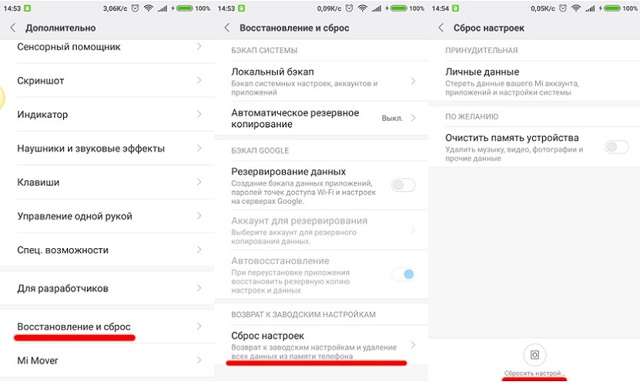
Что делать, если приложение вылетает на Андроиде
Нет особого смысла долго разбирать, почему происходит сбой в работе той или иной программы
На это есть свои причины, но владельцу устройства важно разобраться в том, как устранить проблему. Рекомендуется выполнить несколько действий, описанных ниже
Очистить кэш
Наверняка многие замечали, что в Google Play у приложения указывается один размер, а через некоторое количество времени оно занимает значительно больше памяти устройства. Это так называемый кэш, который хранит в себе временные файлы. Они нужны лишь для того, чтобы процесс взаимодействия с программой был быстрее. Однако, иногда это идет только во вред.
Очистить кэш можно следующим образом:
- Откройте настройки телефона.
- Перейдите в раздел «Приложения».
- Выберете программу, в которой происходит сбой.
- Нажмите кнопку «Очистить кэш».
Как показывает практика, удаление кэша действительно помогает избавиться от вылетов. После выполнения операции рекомендуется проверить работоспособность программы, а при необходимости изучить еще несколько вариантов устранения ошибки.
Установить обновление приложения
Плохая оптимизация софта – вечная проблема, которая всегда проявляется по-разному. Не исключено, что именно из-за нее происходят вылеты
В этой связи важно удостовериться в использовании актуальной версии приложения. Ведь если проблема возникает по вине разработчика, то в следующем обновлении он наверняка захочет ее исправить
Для обновления нужно:
- Открыть Google Play.
- Перейти в меню.
- Нажать кнопку «Мои приложения и игры».
- Кликнуть «Обновить» напротив одного или сразу всех приложений.
К сожалению, нельзя исключать вероятность того, что после обновления ситуация не нормализуется. В этом может быть как вина разработчика, который не устранил проблему, так и владельца смартфона, использующего смартфон с вирусами.
Перезапустить или переустановить приложение
Когда в работе какой-либо программы возникает сбой, на Андроид-смартфоне появляется соответствующее сообщение. В данной ситуации пользователь может нажать кнопку «Перезапустить приложение», после чего софт заново откроется.
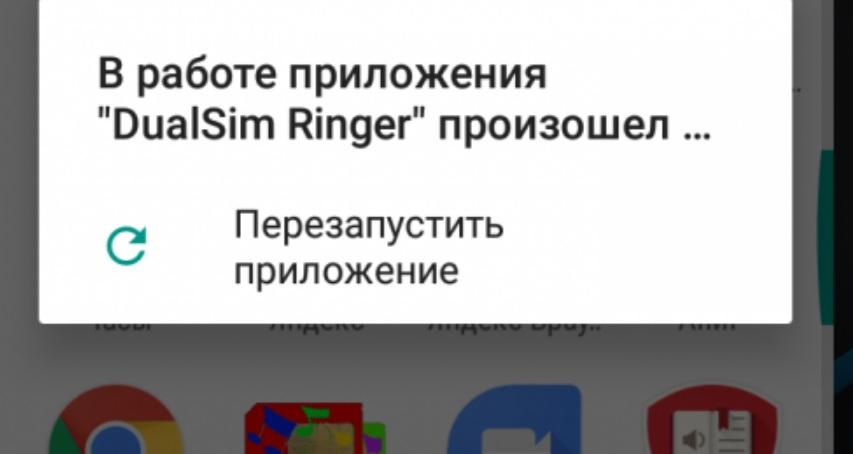
Далеко не всегда обычный перезапуск позволяет полностью устранить вылеты. Проблема может проявиться в любой момент, поэтому рекомендуется более надежный способ – переустановка программы.
Для этого нужно:
- Открыть настройки телефона.
- Перейти в раздел с приложениями.
- Выбрать «проблемную» прогу.
- Нажать кнопку «Удалить».
Также удалить программу можно через магазин Google Play. Это будет даже удобнее, поскольку после удаления сразу на этой же странице можно нажать кнопку «Установить» для восстановления проги.
Проверить телефон на вирусы
Если вина лежит не на разработчике софта, а на пользователе, то последнему нужно обязательно проверить смартфон на вирусы. Для этих целей предусмотрены самые разные приложения. Например, Kaspersky Internet Security или Dr.Web. Скачайте любую из предложенных программ на свое устройство через Google Play.
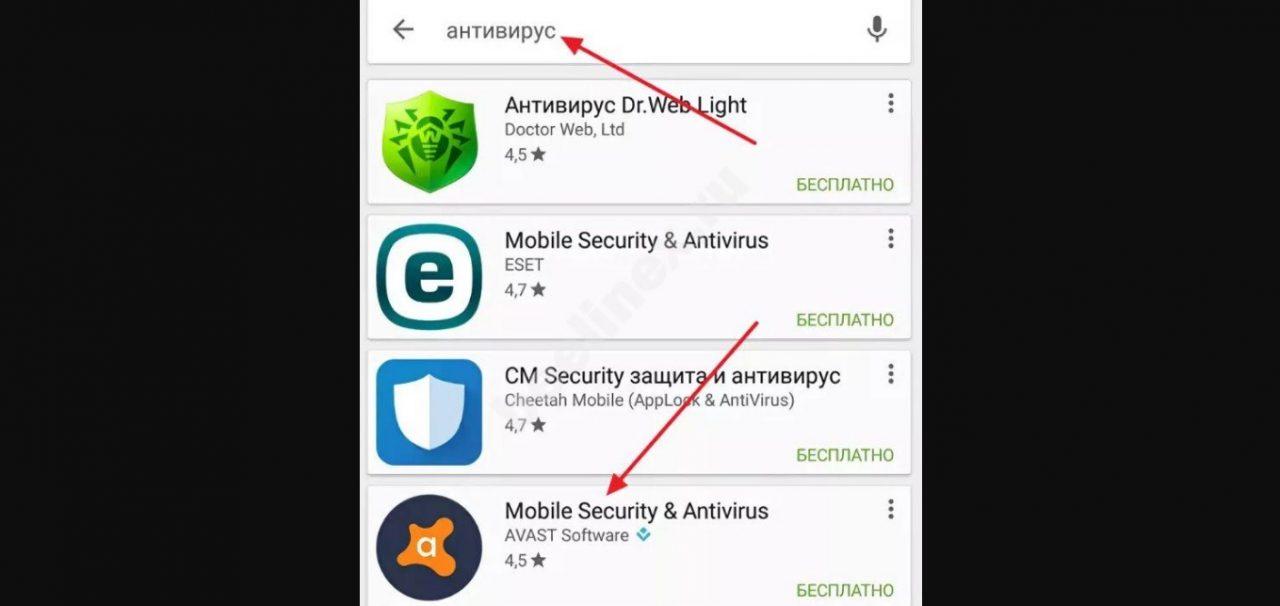
После этого можно запустить загруженный антивирус и начать проверку. Программа отсканирует все устройство, а потом предложит удалить вредоносные файлы. Данную рекомендацию следует подтвердить, а затем перезагрузить смартфон.
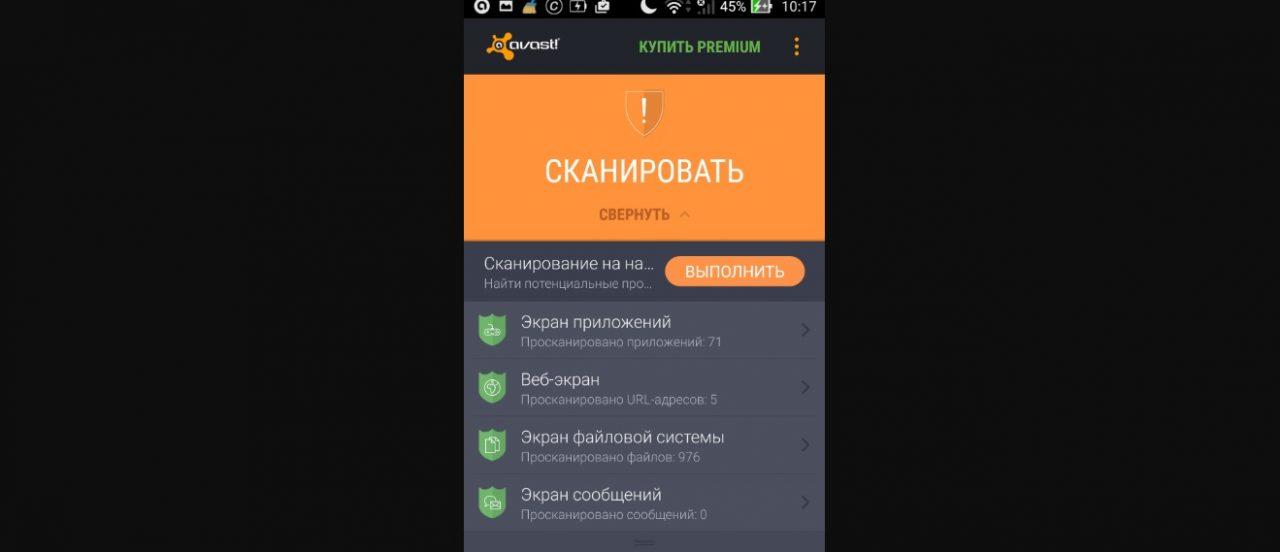
Нельзя со 100-процентной уверенностью заявить, что удаление вирусов полностью устранит проблему. Если вылеты происходят просто из-за слабого железа смартфона, то ошибку уже ничто не исправит.
Закрыть фоновые программы
Если периодические вылеты связаны с серьезной нагрузкой на оперативную память, то пользователю нужно закрыть все фоновые процессы. Они съедают все ресурсы телефона, не давая ему корректно запустить нужную программу.
Сначала запустите диспетчер задач. Как правило, он открывается удержанием кнопки «Домой» или свайпом от нижнего края экрана к верхнему, если используется управление жестами.
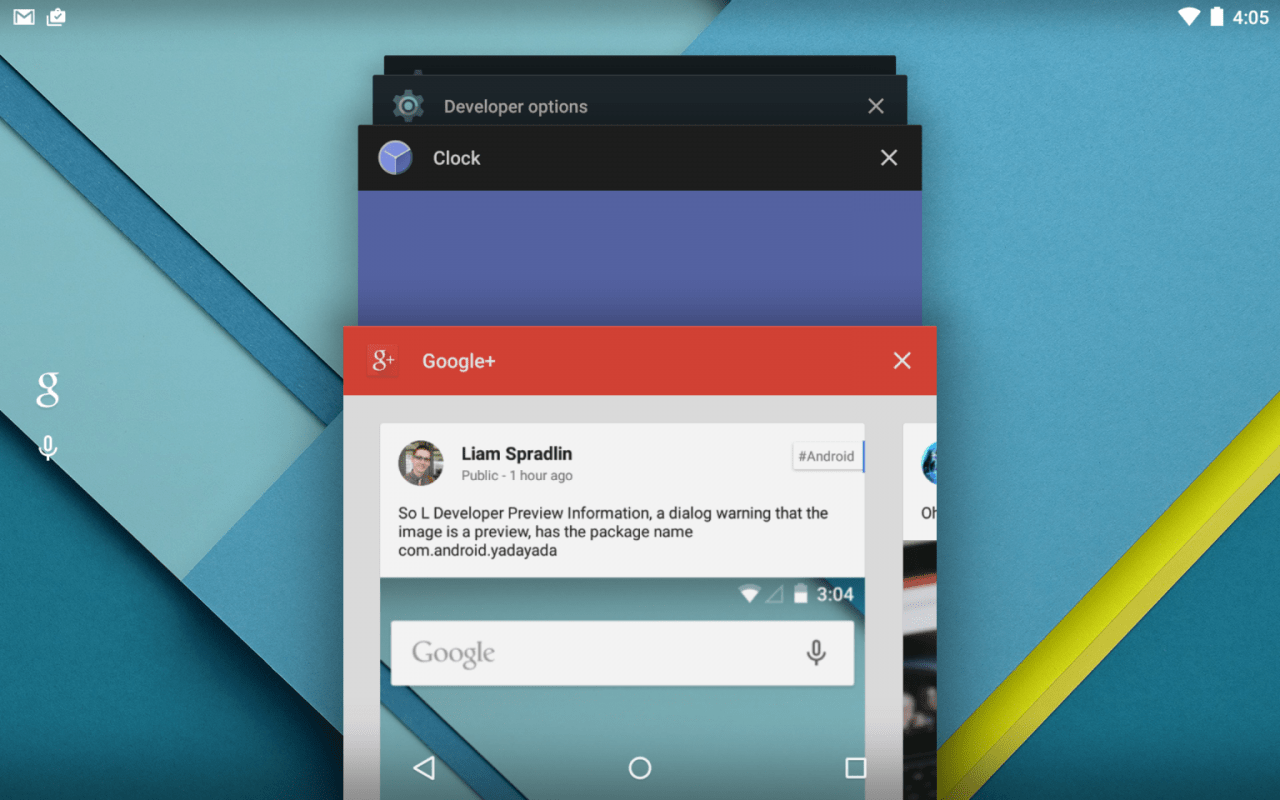
В открывшемся меню следует закрыть все программы. Но некоторые проги все равно продолжат работать фоне. Ограничить их функционал можно через настройки в разделе «Приложения».
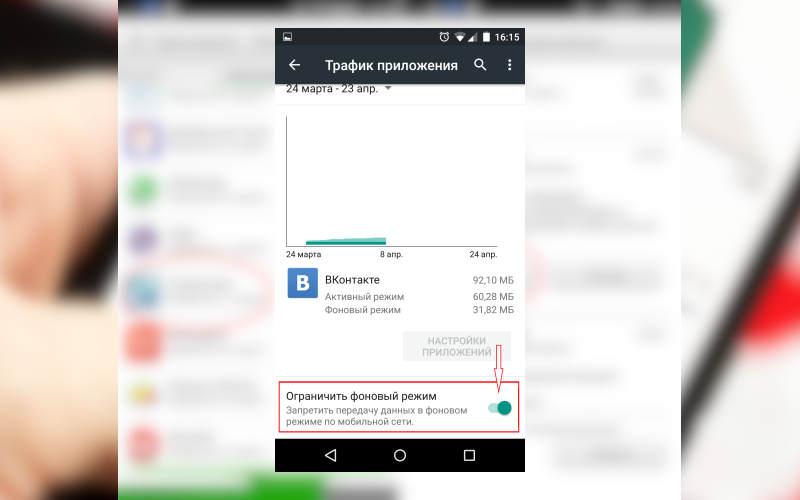
Также в решении проблемы может помочь специальный софт. Например, Clean Master.
Он выполнит очистку фоновых процессов в автоматическом режиме, а пользователю не придется тратить драгоценное время.
Как исправить постоянные вылеты из определённых приложений
Встречаются ситуации, когда вылетают конкретные программы на Xiaomi Redmi, например, настройки или музыка. Согласитесь, что будет слишком долго следовать общим рекомендациям, дабы исправить ошибку в одной утилите. Ниже представлены более конкретные советы для самых популярных приложений.
Социальные сети и мессенджеры

Первым делом нужно освободить оперативную память. Для этого требуется закрыть все фоновые программы, либо вовсе удалить некоторые из них. Если ошибки начались после установки обновления, то требуется сделать откат к прежней версии. Скачать в Google Play её к сожалению, нельзя, поэтому придётся прибегнуть к сторонним сайтам. Но лучше дождитесь, когда разработчики оптимизируют софт под ваше устройство. Наиболее часто с вылетами сталкиваются приложения: Инстаграм, Вконтакте, Viber, Snapchat.
Яндекс браузер и навигатор
Наиболее действенным решением будет откат к предыдущим версиям приложений. Во время переустановки необходимо вручную очистить весь кэш и данные программ. Также требуется зайти в директорию телефона и удалить все папки Яндекса. Рекомендуется ко всему этому очистить память и кэш на смартфоне.
Google Play

Сначала переходим в настройки устройства, где заходим в раздел с установленными программами. Здесь нужно найти две утилиты: Google Play Маркет и Сервисы Google Play. Теперь в окне с программой находим кнопку «Очистить» и кликаем на неё. Должно открыться небольшое меню, где требуется выбрать «Очистить всё». После этого нужно перезагрузить устройство.
YouTube
Для начала нужно очистить кэш программы. Если это не помогло, то можно сделать откат к прежней версии. Для этого перейдите в настройки телефона, где зайдите на страницу с нужно программой. Затем нажмите на «три точки» или кнопку «Опции». Здесь выберите «Очистить данные».

Стоковая камера Xiaomi Redmi

Открываем настройки смартфона и заходим в список со всеми программами. Используя поисковую строку находим утилиты: камера и галерея. Теперь нажимаем кнопку «Очистить», где выбираем «Кэш».
Причины аварийного закрытия приложений
Существует ряд объяснений вылета программ после успешного запуска, и чаще всего косвенно виноват сам пользователь.
Если скачивать утилиту со сторонних источников, могут возникнуть следующие проблемы:

При правильной установке с PlayMarket все равно вылетает браузер на Андроиде – нужно почистить кэш или оперативную память.

Если разработчики пренебрегли вопросом совместимости с непопулярными версиям Андроида, появляется неприятная надпись «Не совместимо с вашим устройством».

Важно! Некоторые «тяжелые» игры регулярно выпускают дополнения, при распаковке и скачивании кэша нужно указать папку. Если пренебречь этим выбором, в памяти устройства моет возникнуть путаница. Это приведет к вылету игры в самые неподходящий момент – лучше перестраховаться
Это приведет к вылету игры в самые неподходящий момент – лучше перестраховаться.
Почему вылетают некоторые игры на Андроид
Вылетают игры на Андроид: как устранить проблему
Операционная оболочка Андроид, особенно последние ее версии, отличаются стабильностью в работе. Одна из причин, по которой многие покупают именно гаджет под управлением Андроид – огромный выбор развлекательных утилит. Но часто возникает ситуация, когда даже на самых мощных устройствах утилита отказывается запускаться или выдает ошибку. В данной статье будет подробно рассмотрен вопрос, как справиться с ситуацией, когда не идут игры на Андроид.
Причины некорректной работы
Существует несколько причин, по которым игры на платформе работают неправильно или не работают вообще:
Первая причина – плохая оптимизация. Такое явление стало весьма распространенным с появлением многоядерных процессоров. Вторая причина – еще не было выпущено версии утилиты именно для устройства пользователя. Например, если приложение скачать на экран с Full HD, он будет работать некорректно с версией для экранов с HD. В таком случае остается только подождать новой модификации устройства. Третья причина – была закачана игра не для того устройства.
Не стоит забывать, что существуют различные модели процессоров и видеоускорителей, системные требования конкретно указываются в инструкции к программе. Четвертая причина – версия Android не поддерживается приложением. Пятая причина – ошибка самих разработчиков игры. Если ни на одном устройстве, утилита не работает корректно, стоит сообщить о таком в систему поддержки Google Play. Последняя, шестая причина, кэш приложения были закачан не в ту папку.
Как с этим справиться мы подробно расскажем во второй части статьи.
Что делать, если вылетают игры на Android
Если вылетают игры на Андроид, можно попробовать несколько способов исправить такую ситуацию:
Первый способ – скачать одну из программ оптимизаторов на Google Play. Некоторые из них начинают полностью функционировать после получения Root-доступа. После процесса оптимизации, система станет работать плавнее и запустятся многие игры, которые раньше вылетали или не работали. Второй способ – выгрузить лишние приложения из оперативной памяти.
При ее недостатке, оболочка начинает захлебываться и выдавать ошибки. Третий способ – установить новую версию прошивки. Для этого надо зайти на сайт производителя. Стоит напомнить, что не все гаджеты предыдущих поколений имеют такую опцию. Например, HTC не имеет поддержки новых версий Андроида для устройств прошлых поколений. Как самому перепрошить Android подробно расписано здесь.
Четвертый способ – сбросить аппарат к заводским настройкам. Бывают случаи, когда пользователи настолько засоряют систему, что ни оптимизаторы, ни антивирусы уже не помогают. Тогда может помочь только полный сброс. Чтобы сделать это, надо зайти в «Настройки», далее «Резервное копирование» и «Сброс настроек». Иногда такая процедура помогает. Пятый способ – отнести гаджет в мастерскую.
Возможна проблема с оборудованием.
Правильное скачивание кэша для игр
Теперь опишем последнюю распространенную проблему – неправильно закачанный флэш. Как известно, все приложения вначале требуют apk-файла и только после этого начинает загружаться само приложение. Иногда кэш загружается не в ту папку и игра отказывается работать.
Чтобы устранить проблемы надо закачать исполняемый файл на карту памяти, далее установку запустить через Wi-Fi сеть.
Кэш некоторых приложений занимает более гигабайта, поэтому нужно только запустить процесс и отключить сеть. Далее, необходимо снова скачать исполняемый файл и начать установку, используя нормальный интернет. Файлы кэша надо будет скопировать в те папки, который были созданы при загрузке через Wi-Fi. Такие манипуляции необходимо совершать, чтобы не загружать внутреннюю память устройства.
Игры для Андроид
Рекомендуем почитать:
Почему вылетают некоторые игры на Андроид
Как настроить Skype на планшете
Андроид не видит карту памяти
https://youtube.com/watch?v=Cr_yqahvlRM
Проблемы с Андроидом
Поделитесь материалом в соц сетях:
168 комментариев к записи Почему вылетают некоторые игры на Андроид
Виктор 08.10.2015 15:14
У меня prestigio muze A3 проблема вот в чем, у меня не работает много приложений (real racing 3,asphalt 8, max payne ). а не давно вообще вся. истема полетелаПОМОГИТЕ ПОЖАЛУЙСТА.
